多媒体设备常见故障及解决方法2018版
多媒体电脑常见故障的处理
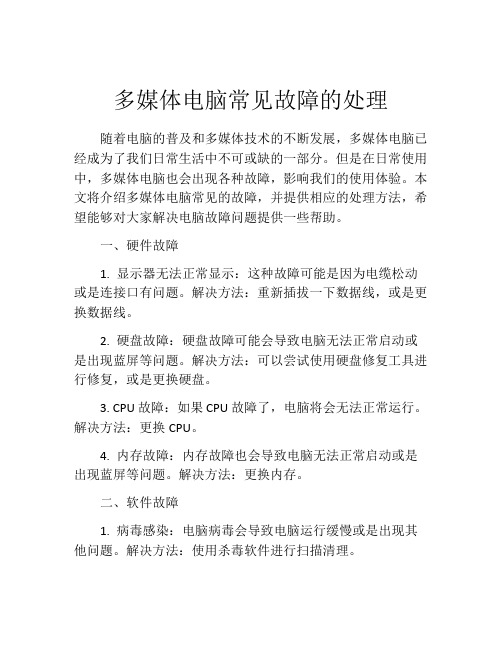
多媒体电脑常见故障的处理随着电脑的普及和多媒体技术的不断发展,多媒体电脑已经成为了我们日常生活中不可或缺的一部分。
但是在日常使用中,多媒体电脑也会出现各种故障,影响我们的使用体验。
本文将介绍多媒体电脑常见的故障,并提供相应的处理方法,希望能够对大家解决电脑故障问题提供一些帮助。
一、硬件故障1. 显示器无法正常显示:这种故障可能是因为电缆松动或是连接口有问题。
解决方法:重新插拔一下数据线,或是更换数据线。
2. 硬盘故障:硬盘故障可能会导致电脑无法正常启动或是出现蓝屏等问题。
解决方法:可以尝试使用硬盘修复工具进行修复,或是更换硬盘。
3. CPU故障:如果CPU故障了,电脑将会无法正常运行。
解决方法:更换CPU。
4. 内存故障:内存故障也会导致电脑无法正常启动或是出现蓝屏等问题。
解决方法:更换内存。
二、软件故障1. 病毒感染:电脑病毒会导致电脑运行缓慢或是出现其他问题。
解决方法:使用杀毒软件进行扫描清理。
2. 系统崩溃:系统崩溃可能是因为系统文件丢失或是损坏导致。
解决方法:重新安装系统。
3. 软件冲突:如果电脑安装了多个软件,有些软件可能会发生冲突。
解决方法:卸载冲突的软件或是重装整个系统。
三、网络故障1. 无法连接网络:无法连接网络可能是因为网络线松动或是网络设置有问题。
解决方法:检查网络线或是重新设置网络。
2. 网络速度慢:网络速度变慢可能是因为网络带宽不够或是网络拥堵。
解决方法:升级网络带宽或是尝试在低峰时使用网络。
四、其他故障1. 声音问题:如果电脑无法发出声音或是声音质量差,可能是因为声卡驱动程序有问题。
解决方法:更新声卡驱动程序。
2. 鼠标和键盘问题:如果鼠标或是键盘无法正常工作,可能是因为驱动程序或是连接问题。
解决方法:更新驱动程序或是更换鼠标和键盘。
综上所述,多媒体电脑常见故障的处理方法很多,但需要有一定的技术水平才能进行有效的解决。
我们要做好备份重要的数据和文件,以免在修复时数据丢失。
电脑上的多媒体设备无法使用怎么办
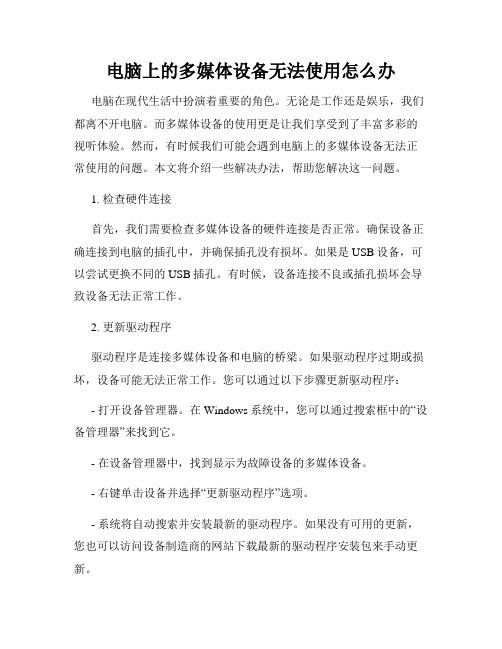
电脑上的多媒体设备无法使用怎么办电脑在现代生活中扮演着重要的角色。
无论是工作还是娱乐,我们都离不开电脑。
而多媒体设备的使用更是让我们享受到了丰富多彩的视听体验。
然而,有时候我们可能会遇到电脑上的多媒体设备无法正常使用的问题。
本文将介绍一些解决办法,帮助您解决这一问题。
1. 检查硬件连接首先,我们需要检查多媒体设备的硬件连接是否正常。
确保设备正确连接到电脑的插孔中,并确保插孔没有损坏。
如果是USB设备,可以尝试更换不同的USB插孔。
有时候,设备连接不良或插孔损坏会导致设备无法正常工作。
2. 更新驱动程序驱动程序是连接多媒体设备和电脑的桥梁。
如果驱动程序过期或损坏,设备可能无法正常工作。
您可以通过以下步骤更新驱动程序:- 打开设备管理器。
在Windows系统中,您可以通过搜索框中的“设备管理器”来找到它。
- 在设备管理器中,找到显示为故障设备的多媒体设备。
- 右键单击设备并选择“更新驱动程序”选项。
- 系统将自动搜索并安装最新的驱动程序。
如果没有可用的更新,您也可以访问设备制造商的网站下载最新的驱动程序安装包来手动更新。
3. 检查设备设置有时候,多媒体设备无法正常工作是由于设备设置的问题引起的。
您可以按照以下步骤检查设备设置:- 打开控制面板,并找到“声音”或“音频设备”选项。
- 在“播放”选项卡中,确保正确选择了默认的音频设备。
- 如果需要,您还可以调整音量设置。
4. 检查系统声音设置除了设备设置,您还需要确保系统声音设置正常。
您可以按照以下步骤检查系统声音设置:- 打开控制面板,并找到“声音”或“音频设备”选项。
- 在“播放”选项卡中,检查音量设置是否正确,并确保未禁用任何设备。
- 在“录音”选项卡中,检查麦克风或录音设备的设置。
5. 运行硬件和设备故障排除工具如果以上方法无法解决问题,您可以尝试运行系统自带的硬件和设备故障排除工具来帮助您检测和修复问题。
不同的操作系统可能使用不同的工具,您可以通过搜索引擎查询相关信息。
多媒体教室设备常见故障及排除方法

多媒体教室设备常见故障及排除方法多媒体教室设备常见故障及排除方法(1)设备故障现象故障原因解决方法投影机亮得比较慢1、投影机的灯泡一般需要2-3分钟启动的时间,2、设备老化,启动慢耐心等待。
电源已通,但投影机灯泡不亮1、可能是中控的面板老化,按键不灵所致继续按中控面板上的相应按钮(注意观祭中控液晶显示板的指示投影操作是否有闪烁一下)或用投影机遥控器开启,若仍然无法开可能属如下“2”情况2、投影机处于热保护状态暂时无法开启,只能让机器继续散热直到自动解锁。
投影机开启但无法显示图像1、连线松动重新连接好线路即可,注意不要在机柜内乱放物品,不要用机柜内电源给非教学设备充电或供电2、笔记本电脑需要敲击特定按键以激活电脑的外部视频端口按住笔记本电脑的FN键,后同时按下标识为LCD/CRT或显示器图标的对应功能键(不同型号的具体按键不同)3、切换不到位:通过中控控制的所有设备,若切换不到位可能造成无法投影1、电脑/手提电脑:依次按下中控操作面板上的“电脑“一〉“台式电脑/手提电脑” 即可2、通过摇控器控制的投影,请在摇控器上按信号输入选项使用过程中突然关闭灯泡投影机很可能是处于热保护状态。
投影机内部的热量过大,温度过咼,机子会自动启动保护装置,将投影机灯泡自动关闭暂时无法开启,只能让机子自动解锁。
一般在自动关机30分钟后按正常顺序来打开投影机,就可以恢复正常了不能显示整个电脑图像电脑的分辨率设置过高,超过投影机的分辨率将电脑的分辨率设置成与投影机分辨率相匹配的大小。
(一般设成800*600)投影的电脑图像抖动的历害排除电脑本身信号原因的情况可能是电脑刷新频率过咼所致将电脑的刷新频率调低使之与投影机的刷新频率相适应(60hz)多媒体教室设备常见故障及排除方法(2)多媒体教室使用指南多媒体设备的启动1.打开投影机。
在控制面板上按投影机开”键一次,即打开投影机、功放,投影屏幕自动降下。
(有总电源开关的先接通电源)2.开启显示器和计算机主机。
多媒体教学设备常见问题汇总(仅供参考)

多媒体教学设备常见问题汇总(模式一、模式三、模式四、模式五)一、计算机(方正、联想、宏碁)1、开机不显示。
解决办法:打开主机箱,把内存条拔出,用橡皮擦(纸巾、干布)擦拭内存条上的金属条。
然后重新插上后再开机。
2、开机蓝屏或者不能进入系统。
解决办法:恢复系统或者重做系统。
3、开机后网络不通。
解决办法:确认不是不是整个学校网络问题后,检查网线插口灯是否闪烁。
如果不闪烁,则检查网卡驱动是否装好。
若闪烁还是不通,则需要自动修复下本地连接网络来解决问题。
4、开机不通电解决办法:先查看是否是插板没电或者电源线松动,如果一切正常,那么有可能是电脑主机硬件有问题,直接打售后电话报修二、中控(思益)1、中控不通电。
解决办法:确认电源线插好后,检查中控背面保险丝是否烧坏,若烧坏则直接更换保险丝。
2、电脑显示器不显示画面;投影机不能投影出信号。
解决办法:排除电脑主机开机不显问题后,则检查中控背面VGA信号传输线是否连接正确。
正确如图1示:图13、中控不能控制投影机开关。
解决办法:检查中控背面以及投影机上的的串口控制线是否正确连接好。
如果检查没有问题,则可能是中控写码错误,需要给中控写对正确的对应投影机的控制码。
4、中控不能控制幕布的升降。
解决办法:重新连接中控背面的幕布电源线。
蓝色线为零线,接中间(这根中线接错就会造成电动幕布的电机烧毁)。
黑色和棕色分别为上行和下行线,接两边。
如图2所示:图2三、短焦投影机(雅图、松下、夏普、NEC)1、开机显示无信号输入。
解决办法:在确认中控以及投影机背面的VGA信号传输线都连接正确后,可按投影机控制面板或者遥控器上的自动设置按键,则投影机会自动搜索输入信号源即可排除问题。
2、投影机投影出现色彩失真,偏色。
解决办法:重新连接好VGA信号传输线即可。
此情况大多都是接触不良造成的。
3、投影出现的图像出现歪了或者梯形的情况解决办法:在投影机设置菜单里面找到“梯形校正”,然后调节至满意效果。
多媒体教学中的常见问题与解决方法
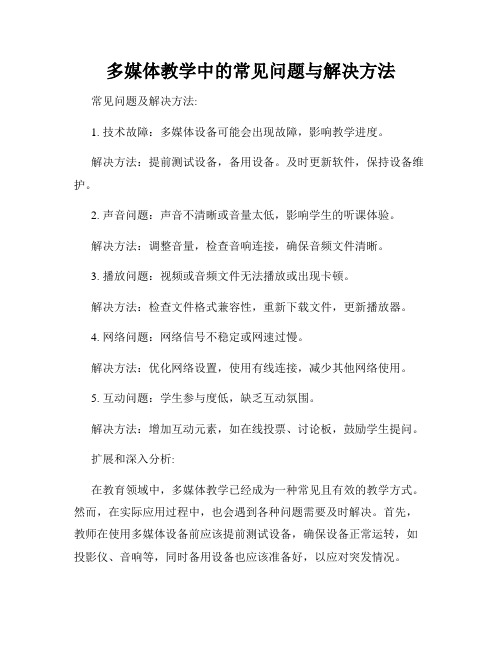
多媒体教学中的常见问题与解决方法常见问题及解决方法:1. 技术故障:多媒体设备可能会出现故障,影响教学进度。
解决方法:提前测试设备,备用设备。
及时更新软件,保持设备维护。
2. 声音问题:声音不清晰或音量太低,影响学生的听课体验。
解决方法:调整音量,检查音响连接,确保音频文件清晰。
3. 播放问题:视频或音频文件无法播放或出现卡顿。
解决方法:检查文件格式兼容性,重新下载文件,更新播放器。
4. 网络问题:网络信号不稳定或网速过慢。
解决方法:优化网络设置,使用有线连接,减少其他网络使用。
5. 互动问题:学生参与度低,缺乏互动氛围。
解决方法:增加互动元素,如在线投票、讨论板,鼓励学生提问。
扩展和深入分析:在教育领域中,多媒体教学已经成为一种常见且有效的教学方式。
然而,在实际应用过程中,也会遇到各种问题需要及时解决。
首先,教师在使用多媒体设备前应该提前测试设备,确保设备正常运转,如投影仪、音响等,同时备用设备也应该准备好,以应对突发情况。
其次,声音问题是常见的教学障碍之一,可能会影响学生对课程内容的理解和接受。
教师应该注意调整音量,确保音频文件本身清晰且质量良好,同时检查音响设备的连接是否稳固。
另外,在播放过程中出现问题也是常见情况,可能是由于文件格式不兼容或本身损坏,或者是播放器版本过旧等原因。
教师可以通过重新下载文件、更新播放器等方式来解决播放问题,确保课程正常进行。
此外,网络问题也会影响多媒体教学的顺利进行,教师和学生应该优化网络设置,避免其他网络使用干扰,使用有线连接可以提高网络稳定性,确保课程视频的流畅播放。
最后,互动是多媒体教学的重要组成部分,学生参与度的提高对教学效果有着至关重要的影响。
教师可以通过增加互动元素,如在线投票、小组讨论等方式来鼓励学生积极参与,提高课堂氛围。
总的来说,多媒体教学能够有效提高教学效果和学习体验,但在实际操作过程中遇到的问题需要及时解决,以保证教学质量和效果的达到。
通过合理的解决方法和策略,教师可以更好地应对多媒体教学中的各种挑战,提高教学效果,让学生获益更多。
多媒体教室设备常见故障及处理方法

多媒体教室设备常见故障及处理方法一、多媒体教室扩音系统常见故障及处理方法问题1.有线话筒、无线手持、无线咪领夹话筒无声建议:查电源∶设备的电源是否开启、检查设备的电池是否耗尽。
查功放设备:检查功放的总音量是否关小或者关闭。
问题2.电脑声音放不出来a.开机及调试无声建议:检查:电脑桌面的小喇叭的音量是否关小或关死(静音状态)、中央控制台上的音量旋转按钮是否旋到最低、计算机设置是否正确(双击音量检查)、声卡驱动程序有问题(报修)。
b.播放VCD碟片无声建议:检查:电脑设置(同a)、检查播放软件,建议采用暴风影音播放器。
问题3.扩音系统无声建议:首先检查功放或音箱电源是否接通,声音信号线是否接对,功放或音箱坏等都可能导致无声。
问题4:噪音或交流声a.“喳喳”噪音或交流声建议:把麦克线从插头处截去约8厘M。
因这部分为断线的集中区,重新焊接好后“喳喳”响的故障即排除。
b.有交流声建议:将功放或音量的钮调小些即可。
问题5:附近几个教室有“串音”原因:因为附近几个教室无线麦克发射盒的发射频率(频点)太接近,又因无线麦克发射盒掉地上摔了,造成发射盒内的发射电感钱圈变形,造成了频点改变。
建议:专业人员重新调整频点。
二、投影机工作不正常时的检查方法问题1.投影机不亮建议:检查是否有电源指示:(无∶查开关和供电;有∶按中央控制台上的----投影机的红色“开”按钮)。
投影机无信号输入,则按中央控制台上----信号选择---电脑1。
投影机开机后自然关闭,可能是投影机的灯泡自然烧坏(报修)。
问题2.投影机显示图像不正常a.图像模糊,调整聚焦、对比度和亮度b.图像位置不对,调机位c.倒像、反像,用遥控器调菜单调整(倒像是天花板模式调反了,反像是调成了背投方式)。
问题3.手提电脑输入不正常a.电脑连线好不好b.投影机是否切换到了VGA2端子,中央控制台上的信号选择是否选择了电脑2c.手提电脑设置对不对∶检查是否切换到双显示器状态三、计算机工作不正常时的检查方法问题1.计算机图像不能显示a.投影器上都没有图像建议:检查是否按了中央控制器上总电源按钮;计算机本身故障(送修)。
多媒体维护及常见故障
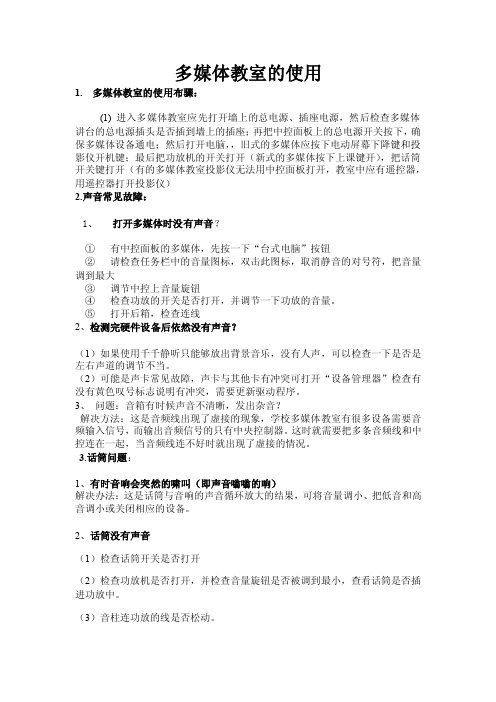
多媒体教室的使用1.多媒体教室的使用布骤:(1) 进入多媒体教室应先打开墙上的总电源、插座电源,然后检查多媒体讲台的总电源插头是否插到墙上的插座;再把中控面板上的总电源开关按下,确保多媒体设备通电;然后打开电脑,,旧式的多媒体应按下电动屏幕下降键和投影仪开机键;最后把功放机的开关打开(新式的多媒体按下上课键开),把话筒开关键打开(有的多媒体教室投影仪无法用中控面板打开,教室中应有遥控器,用遥控器打开投影仪)2.声音常见故障:1、打开多媒体时没有声音?①有中控面板的多媒体,先按一下“台式电脑”按钮②请检查任务栏中的音量图标,双击此图标,取消静音的对号符,把音量调到最大③调节中控上音量旋钮④检查功放的开关是否打开,并调节一下功放的音量。
⑤打开后箱,检查连线2、检测完硬件设备后依然没有声音?(1)如果使用千千静听只能够放出背景音乐,没有人声,可以检查一下是否是左右声道的调节不当。
(2)可能是声卡常见故障,声卡与其他卡有冲突可打开“设备管理器”检查有没有黄色叹号标志说明有冲突,需要更新驱动程序。
3、问题:音箱有时候声音不清晰,发出杂音?解决方法:这是音频线出现了虚接的现象,学校多媒体教室有很多设备需要音频输入信号,而输出音频信号的只有中央控制器。
这时就需要把多条音频线和中控连在一起,当音频线连不好时就出现了虚接的情况。
3.话筒问题:1、有时音响会突然的啸叫(即声音嗡嗡的响)解决办法:这是话筒与音响的声音循环放大的结果,可将音量调小、把低音和高音调小或关闭相应的设备。
2、话筒没有声音(1)检查话筒开关是否打开(2)检查功放机是否打开,并检查音量旋钮是否被调到最小,查看话筒是否插进功放中。
(3)音柱连功放的线是否松动。
(4)依然没有声音,可到其他教室替换话筒或话筒线试一下,确定问题后进行更换4.投影机问题:1、投影机出现不正常的色彩解决办法:如果显示器显示正常,可按一次遥控器上的RGB键,如果显示出的搜索画面正常,则说明设备正常,可能是线路出现问题,或接口处接触不良可找有关人员检查线路。
多媒体教室设备常见故障及解决办法
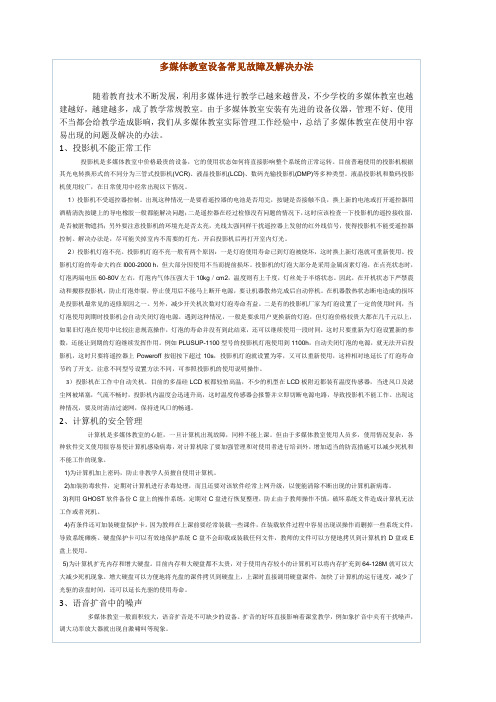
2、计算机的安全管理
计算机是多媒体教室的心脏,一旦计算机出现故障,同样不能上课。但由于多媒体教室使用人员多,使用情况复杂,各种软件交叉使用很容易使计算机感染病毒,对计算机除了要加强管理和对使用者进行培训外,增加适当的防范措施可以减少死机和不能工作的现象。
语音扩音一般采用无线话筒和有线话筒两种方式,使用无线话筒扩音时容易出现干扰噪声信号。这时应检查无线话筒的使用频率:一是检查无线话筒的频率是否与当地调频广播电台的频率重合;二是要选用质量较好频率稳定的无线话筒,无线话筒的频率发生飘移也将产生干扰噪声,影响扩音效果;三是要检查学校里是否有多个多媒体教室同时在使用,这些无线话筒是否收发频率相同,同一校园的无线话筒的频率要错开,以防同频干扰。
1、投影机不能正常工作
投影机是多媒体教室中价格最贵的设备,它的使用状态如何将直接影响整个系统的正常运转。目前普遍使用的投影机根据其光电转换形式的不同分为三管式投影机(VCR)、液晶投影机(LCD)、数码光输投影机(DMP)等多种类型。液晶投影机和数码投影机使用较广,在日常使用中经常出现以下情况。
1)投影机不受遥控器控制。出现这种情况一是要看遥控器的电池是否用完,按键是否接触不良,换上新的电池或打开遥控器用酒精清洗按键上的导电橡胶一般都能解决问题;二是遥控器在经过检修没有问题的情况下,这时应该检查一下投影机的遥控接收窗,是否被脏物遮挡;另外要注意投影机的环境光是否太亮,光线太强同样干扰遥控器上发射的红外线信号,使得投影机不能受遥控器控制。解决办法是,尽可能关掉室内不需要的灯光,开启投影机后再打开室内灯光。
- 1、下载文档前请自行甄别文档内容的完整性,平台不提供额外的编辑、内容补充、找答案等附加服务。
- 2、"仅部分预览"的文档,不可在线预览部分如存在完整性等问题,可反馈申请退款(可完整预览的文档不适用该条件!)。
- 3、如文档侵犯您的权益,请联系客服反馈,我们会尽快为您处理(人工客服工作时间:9:00-18:30)。
逸夫楼多媒体设备常见故障及解决方法
注意:有老师或同学来请求帮助,要先问一下哪里出了故障而且无论是否解决都要记录在故障记录本上,解决了注明解决方法,没有解决也要注明未解决,并在群里发布。
1-电脑不亮:
可能有以下几种情况:
(1)主机未开机,按一键上课后,中控未开启主机,此时则选择手动开机(直接按主机开关开机,力行楼可能是电源接触不良,重新插拔插座电源)。
(2)显示器开机键与玻璃屏幕贴得太紧,将玻璃与显示器之间塞些纸片,并打开显示器开关。
(3)可能是电源线松动,打开后框,检查显示器连接线是否连接或插好。
(4)如果以上方法都不行,则可能与电脑主机内存条有关,打开主机箱,取下内存条用橡皮擦拭后重新插紧。
2-多媒体设备没有声音:
可能有以下四种情况,
(1)观察电脑或控制面板是否开启音量,调节电脑和控制面板音量。
(2)功放未打开,用机柜钥匙打开机柜,检查功放指示灯,看功放是否打开。
若未亮,按下开关。
(3)若功放已打开,转动功放音量旋钮调试,看是否有声音放出。
(4)功放后插孔接线未连接或松动,打开后盖查看插孔接线,将未接的线插好,将已插的线拔下重插插牢。
3-按“上课”键没有反应:
(1)有时“上课”键按一次没反应,此时应多按几次,指示灯常亮表示完全开启。
(2)按键操作过于频繁,关掉总开关,等待20秒后再通电,听到“嘀”的一声,等待几秒钟后按“上课”键即可。
4-老师U盘文件无法读出:
(1)USB接口损坏或U盘损坏,更换接口后重插U盘,若均无显示,则老师U盘损坏。
(2)老师U盘可能中病毒,导致部分文件被隐藏或删除,用火绒安全对U盘杀毒,并打开我的电脑,依次点工具→文件夹选项→查看→显示隐藏的文件,勾上。
(3)将老师U盘文件拷到桌面上,再选中文件右键选择其他打开方式。
5-投影机无反应,不显示画面:
可能有三种情况:
(1)等待一两分钟后仍无反应,多按几下中控面板上的投影“开“键。
(2)如果仍无反应,则直接按投影机“power”键开机。
(3)断开总开关电源,等待20秒后再通电开机。
6-投影机出现“寿命已到,请更换灯泡”现象:
两种解决方法:
(1)同时按住投影机上电源键+menu+enter三个步骤15秒钟,即可清零。
(2)使用遥控器或直接按投影机按键,进入设置,选择复位选项,进行清零,均有效。
7-投影机不能开机:
(1)先多按几次控制面板上的投影机开按钮,如果仍然没有反应,则使用投影机遥控器打开(逸夫楼投影机有两种,爱普生和日立,所以如果投
影机出问题最好两种遥控器各带一个,力行楼投影机只有一种品牌,操
作类似)。
(2)切断供电电源。
等一两分钟后,重新打开供电电源,重新启动中控,如灯泡可以点燃,则是中控所致,或是老师将中控程序按乱了,这在使用中经常碰到。
(3)如果以上方法还不行,则可能是中控未对投影机供电,这时要用钥匙打开机柜后门,将插在中控上的投影机线直接插在插座上。
再用遥控器开机。
(4)再常见就是投影仪灯泡损坏,需更换灯泡。
(5)投影机通风口堵塞。
投影机通风口里有过滤网,过滤网灰尘过多,投影机将因通风不良而不能启动或中途熄灭。
所以发生此故障时,应清洗
通风口过滤网。
这在日常维护中,也是经常碰到的。
检查清灰后,一
般可以解决。
(只能干洗,不可用水)
(6)“投影机开机后突然熄灭,有可能是投影机电源问题或灯泡问题,也有可能是散热的风扇达不到转速或不转了”。
8-投影仪画面不完整或不清晰(下课后关掉冰点或退出影子模式再重设一下)
常有以下解决方法:
(1)遇到投影不全时,首先检查电脑分辨率,调到适合的分辨率,一般是1024*768。
(2)如果仍无法覆盖完全时,则需要用遥控器调,进入设置,选择信号选项,先关掉自动设置,然后依次调试分辨率,长宽比,梯形校正和位
置。
调好后按ENTER保存.
(3)投影不清晰时,除了调分辨率,还可以直接调节投影仪上的旋钮,直到清晰为止。
(4)有时投影会有微小倾斜,无法用遥控器调试,则可以直接调节放投影仪的铁架,使之摆正。
9-网络连接不上:
可能有以下几种情况:
(1)点击“我的电脑”图标,单击鼠标右键的“属性”选项,在弹出的对话框中选择“硬件”,再点击“设备管理器”,从这里可看到所有驱动的安装情况,检查网卡驱动是否损坏,如果损坏将出现黄色的问号,要重新安装驱动。
(2)网关被禁用,打开“网络连接”图标,点击网络适配器,选中本地连接,右键选择启用。
(3)DNS设置错误或IP冲突。
进入控制面板,选择网络和internet选项,选中本地连接,点击“属性”,在弹出的对话框中选择TCP/IP协议,输入正确的IP和DNS设置。
(值班室有每个教室的电脑IP表,请查询后正确输入)。
(4)中控接口故障,更换接口,查看是否连接。
(5)如果经过以上步骤仍未解决,则可能与网络中心有关,需与网络中心联系解决。
10—幕布下不来
(1)多按几次控制面板上的幕布下的按钮,等一到两分钟,如果不能解决,就一键下课后重新上课。
(2)如果仍未解决,就断开教室的总电源,一分钟之后打开,再次上课。
(3)上述方法不能解决时,就需要打开后机柜,将幕布电源线插在插座上。
11—电脑开机无法进入桌面
(1)出现“No bootable partition in table”英文字样或不断重启,一般是因为电脑第一启动项设为了U盘启动,此时先将U盘拔下,重新开机。
(2)如果电脑出现黑屏或蓝屏,可能是电脑硬件的原因,先尝试一下关机后重启,如果不行(此时比较麻烦),就先让老师换间教室,并保证下次会弄好。
(课后需要检查主机,拔下内存条,擦拭后重新插牢)
(3)如果电脑桌面显示不全或出现“雪花”现象等,调整分辨率后,问题仍然存在,进入设备管理器(windows+R调出运行,输入devmgmt.msc然后Enter,
即进入设备管理器),显卡驱动位于‘显示适配器’下拉框中,查看是否有黄色的警示号,如果有说明这个设备异常,通常是驱动程序不匹配导致的,使用正确的驱动更新一下即可(直接右键选择更新或使用驱动精灵检测更新驱动)。
(4)屏幕显示“windows update 更新失败”,无法进入桌面,此时应该重启,不断按F8键,选择“最后一次正确配置”。
12-关闭系统自动更新(有时系统开机会自动检测更新或安装更新,时间非常长,而且无法终止,所以我们需要关闭或指定时间更新)
方法一:点击计算机左下角开始菜单,找到控制面板,点击打开——>选择系统安全,点击打开——>点击 Windows Update 打开左边栏——>选择更改设置打开选择下拉栏——> 选择“从不检查更新”选项,点击确定.
方法二:右键”我的电脑”→管理→服务和应用程序→服务,在右侧下滑找到”Windows U pdate”,双击进入,启动类型改为”禁用”,应用并确定.
注意:最好两个都试下!
13-当我们安装某些软件的时候,发现已经卸载,却发现仍然无法安装,此时我们要尝试手动清理注册表(或使用cclear软件检测清理)
方法:快捷键Windows+R 打开“运行”,输入“regedit”,回车进入注册表编辑器,左侧选中“HKEY_CURRENT_USER”,点击旁边的的小三角形,出现下拉菜单,找到“Software”选项,同样点击小三角形,出现安装的软件名,选择你需要清除的软件,右键弹出选项,选择删除。
如果“HKEY_CURRENT_USER”列表中没有相关软件,则收起下拉菜单,主界面右侧选中打开“HKEY_LOCAL_MACHINE”(位于HKEY_CURRENT_USER下方),同样方法进行查找删除。
有时软件可能在这两个目录里都有,就把两个目录里的相关软件注册表删掉(不确定的软件注册表慎重删除,误删可能导致意外错误)。
